Această scurtă postare va fi despre cum să ștergeți istoricul Google Chrome. Acest browser este cel mai popular de pe Internet în acest moment, așa că multe întrebări despre browserele care vin pe e-mailul meu sunt legate de el.
Citiți despre alte browsere în articole:
Internet Explorer
Mozilla Firefox
Yandex
Operă
Deci, pentru a șterge istoricul sau o parte a acestuia, trebuie să faceți clic pe butonul mic cu trei linii orizontale din colțul din dreapta sus al browserului deschis, chiar sub crucea roșie. Acesta este meniul de setări al Chrome. Faceți clic pe acest buton și în fereastra pop-up faceți clic pe linia „Istoric”.
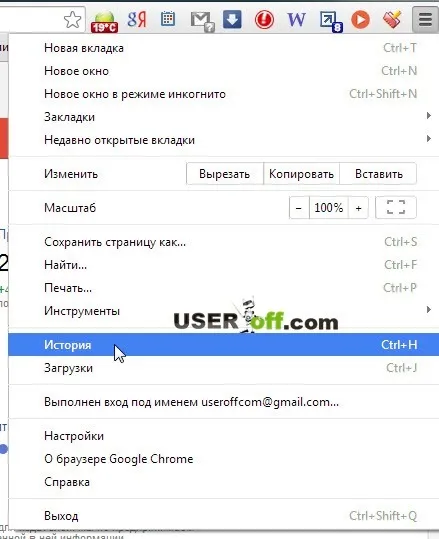
Pentru a ajunge la pagina de povești, puteți folosi tastele rapide care sunt scrise vizavi de linia din dreapta - „Ctrl + H”.
Notă: dacă data viitoare vă confruntați cu întrebarea cum să ștergeți istoricul în Google Chrome, atunci utilizați tastele rapide, astfel încât să nu fiți nevoit să înțelegeți interfața browserului și să căutați butonul potrivit.
Toate site-urile pe care le-ai vizitat din acest browser vor apărea în fața ta. Dacă vă confruntați cu sarcina de a șterge doar o parte din site-uri, atunci puteți face următoarele: treceți mouse-ul peste site-ul de interes, bifați caseta care apare în stânga. Repetăm această procedură până când toate site-urile interesante sunt marcate cu căpușe. Faceți clic pe butonul „Șterge elementele selectate”.
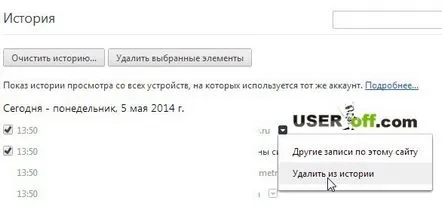
Dacă sunteți interesat de cum să ștergeți istoricul Google Chrome al tuturor site-urilor pe care le-ați vizitat prin acest browser, faceți clic pe „Ștergeți istoricul...”. Pe ecranul monitorului va apărea o mică fereastră, care vă oferă, pe lângă istoricul de navigare, să ștergeți istoricul fișierelor descărcate, parole, cookie-uri etc.
Dacă doriți, puteți bifa casete suplimentare, dar așapentru a șterge istoricul din Google Chrome, trebuie să bifați caseta „Istoricul navigării” și apoi să faceți clic pe butonul „Ștergeți istoricul”. Terminat!
